Vba: cara menyimpan dan menutup buku kerja (dengan contoh)
Anda bisa menggunakan sintaks berikut di VBA untuk menyimpan dan menutup buku kerja:
SubSaveClose ()
ActiveWorkbook.Close_
SaveChanges:=True, _
Filename:=" C:\Users\bob\Desktop\MyExcelFile.xlsx "
End Sub
Makro khusus ini akan menyimpan perubahan terbaru pada buku kerja yang sedang aktif dan kemudian menutupnya.
Pernyataan Nama File menentukan tempat menyimpan buku kerja.
Perhatikan bahwa jika Anda tidak ingin menyimpan perubahan sebelum menutup buku kerja, Anda bisa menggunakan pernyataan SaveChanges:=False sebagai gantinya.
Contoh berikut menunjukkan cara menggunakan sintaksis ini dalam praktiknya.
Contoh: Menyimpan dan Menutup Buku Kerja Menggunakan VBA
Katakanlah kita membuka buku kerja Excel berikut dan kita melihatnya:

Katakanlah kita ingin menyimpan perubahan terbaru yang kita buat pada buku kerja ini dan kemudian menyimpannya ke desktop kita.
Kita dapat membuat makro berikut untuk melakukan ini:
SubSaveClose ()
ActiveWorkbook.Close_
SaveChanges:=True, _
Filename:=" C:\Users\bob\Desktop\MyExcelFile.xlsx "
End Sub
Setelah makro ini dijalankan, perubahan terbaru disimpan dan buku kerja ditutup secara otomatis.
Saya kemudian dapat membuka desktop komputer saya dan menemukan buku kerja Excel yang disimpan:
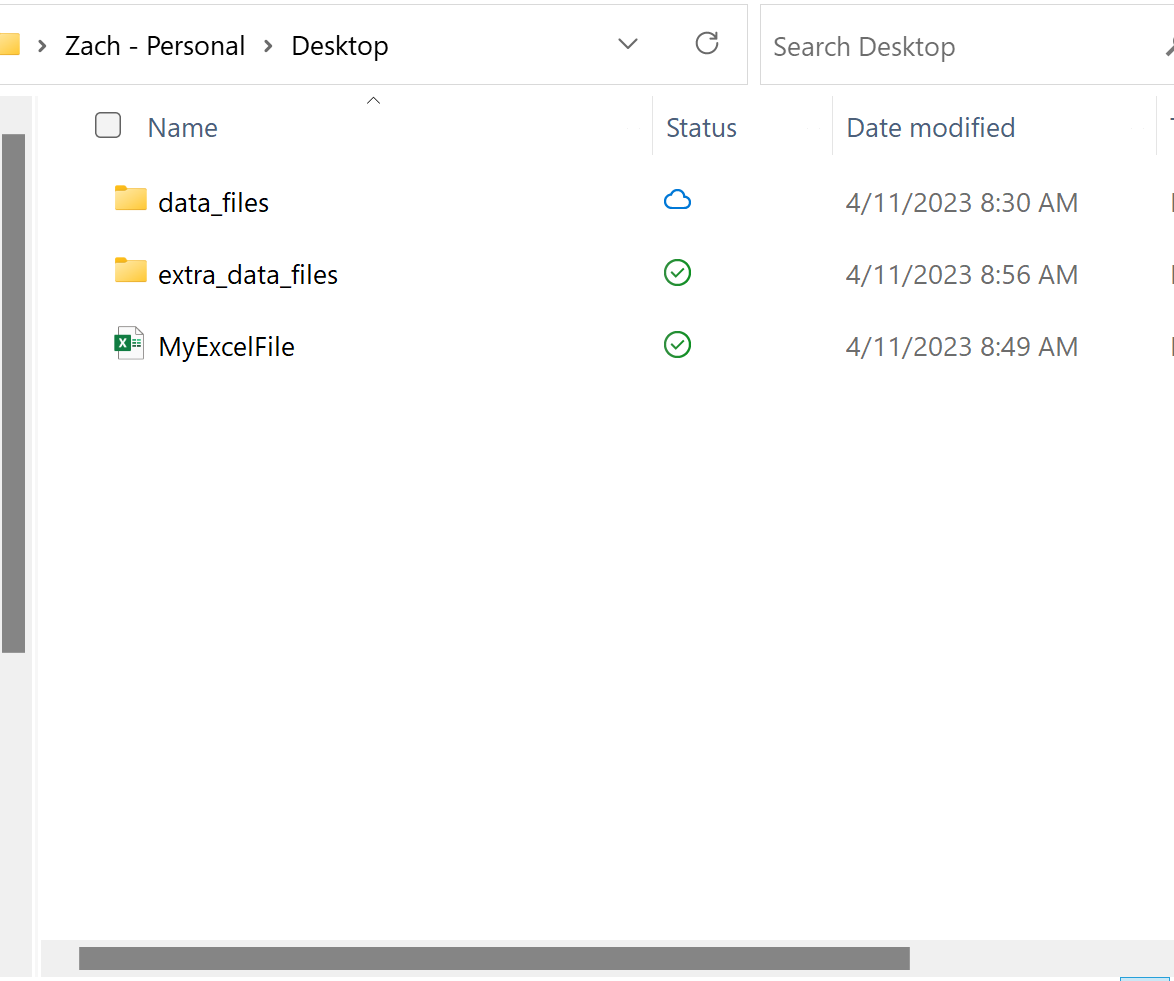
Buku kerja disimpan sebagai MyExcelFile.xlsx , seperti yang kami tentukan menggunakan pernyataan Nama File .
Catatan : Anda dapat menemukan dokumentasi lengkap untuk metode Workbook.Close di VBA di sini .
Sumber daya tambahan
Tutorial berikut menjelaskan cara melakukan tugas umum lainnya di VBA:
VBA: Cara menghitung jumlah lembar dalam buku kerja
VBA: Cara mengekstrak data dari buku kerja lain
VBA: Bagaimana cara menambahkan sheet baru